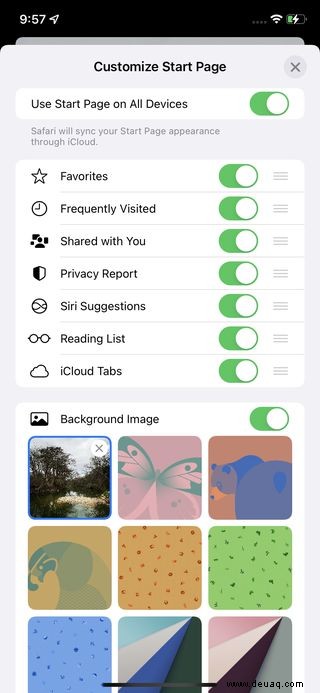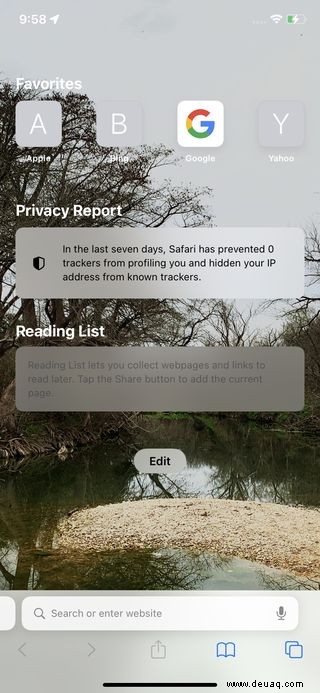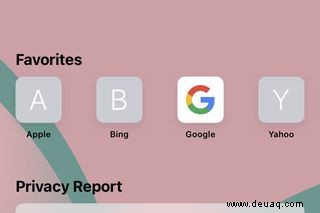
iOS 15 bringt eine Reihe von Funktionen mit sich, die Ihre Privatsphäre, Ihre Effizienz oder Ihre Fitness nicht beeinträchtigen. Sie sind – na ja, einfach nett. Eine davon ist die neue Möglichkeit, den Hintergrund der mobilen Version von Safari zu ändern, sodass Sie beim Öffnen einer neuen Seite etwas Schönes oder wild Buntes sehen. Oder einfach nur nett.
Der Prozess ist fast lächerlich einfach. So geht's:
- Sobald Sie in der Safari-App sind, öffnen Sie eine neue Seite. Nicht sicher, wie das geht? Suchen Sie nach dem doppelten Quadrat in der unteren rechten Ecke und tippen Sie darauf.
- Sie sehen Miniaturansichten aller derzeit in Safari geöffneten Seiten. (Wenn es viele davon gibt, möchten Sie vielleicht diese Gelegenheit nutzen, um ein paar loszuwerden.) Tippen Sie auf das Pluszeichen in der unteren linken Ecke.
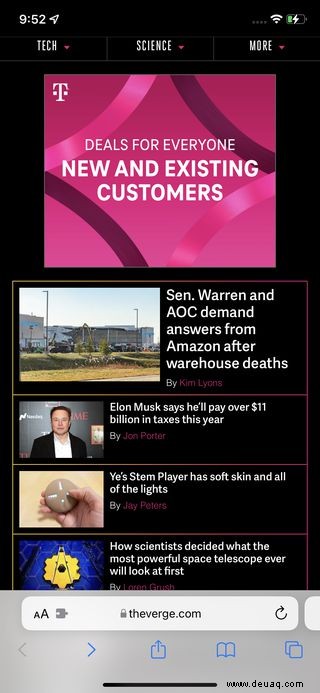
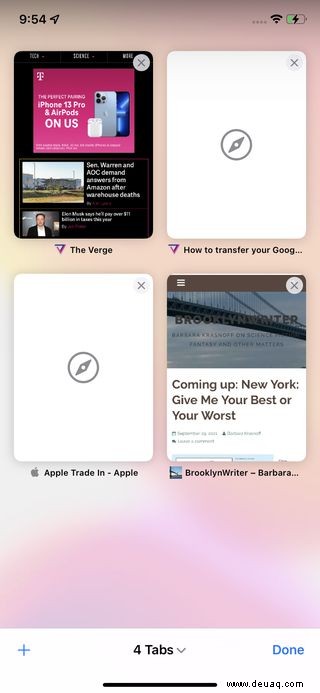
- Sie befinden sich jetzt auf „Startseite anpassen“. Suchen Sie nach der Schaltfläche „Bearbeiten“ und tippen Sie darauf.
- Jetzt können Sie entweder einen der von Apple bereitgestellten Hintergründe auswählen oder auf das Quadrat mit dem Pluszeichen tippen, um einen Ihrer eigenen auszuwählen. Wenn Sie sich für Letzteres entscheiden, werden Sie in Ihre Foto-App weitergeleitet, um eine Auswahl zu treffen.
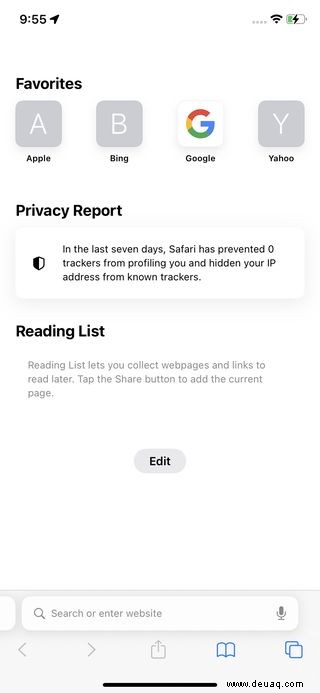
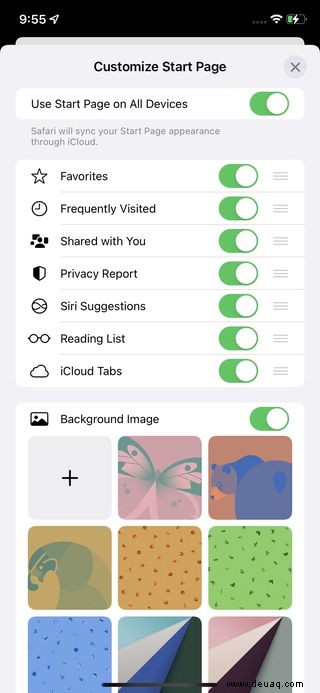
- Tippen Sie auf das Bild, das Sie verwenden möchten, und Sie gelangen zurück zu „Startseite anpassen“. Ihr neues Bild hat nun das Quadrat durch das Pluszeichen ersetzt und ist hervorgehoben. Wenn Sie mit Ihrer Wahl zufrieden sind, verlassen Sie die Seite. Wenn Sie etwas anderes auswählen möchten, tippen Sie einfach erneut auf dieses Quadrat, um etwas anderes auszuwählen, oder tippen Sie auf einen der vorinstallierten Apple-Hintergründe.
- Verlassen Sie die „Startseite anpassen“ und Sie werden sehen, dass Ihre neue Safari-Seite jetzt einen coolen neuen Hintergrund hat.